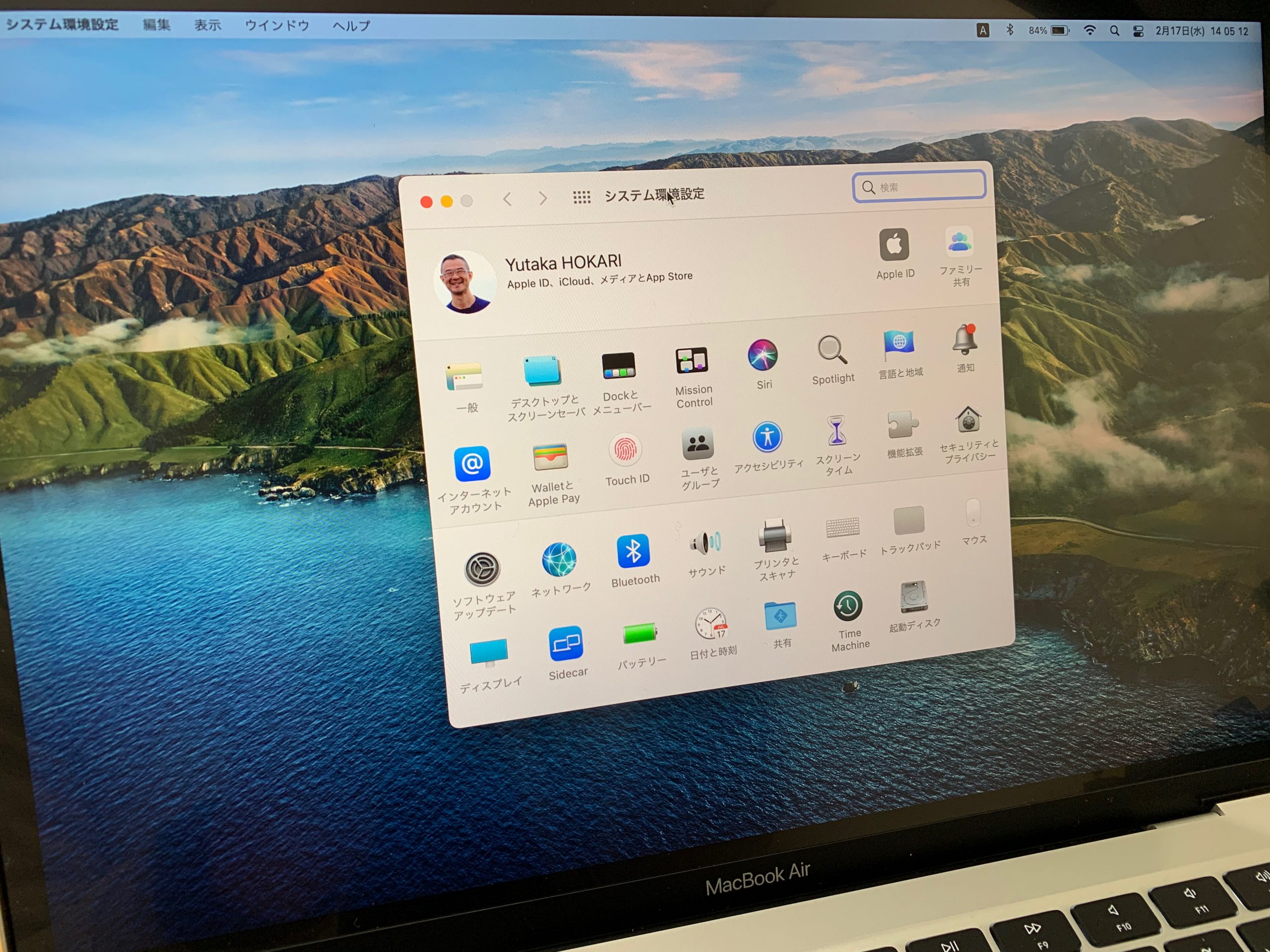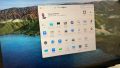macOS Big Sur のシステム環境設定をしていきます。
前回の一段目で実施した Apple ID サインイン の続きで、二段目についてのページ。

ここで設定するのは8項目。
一般
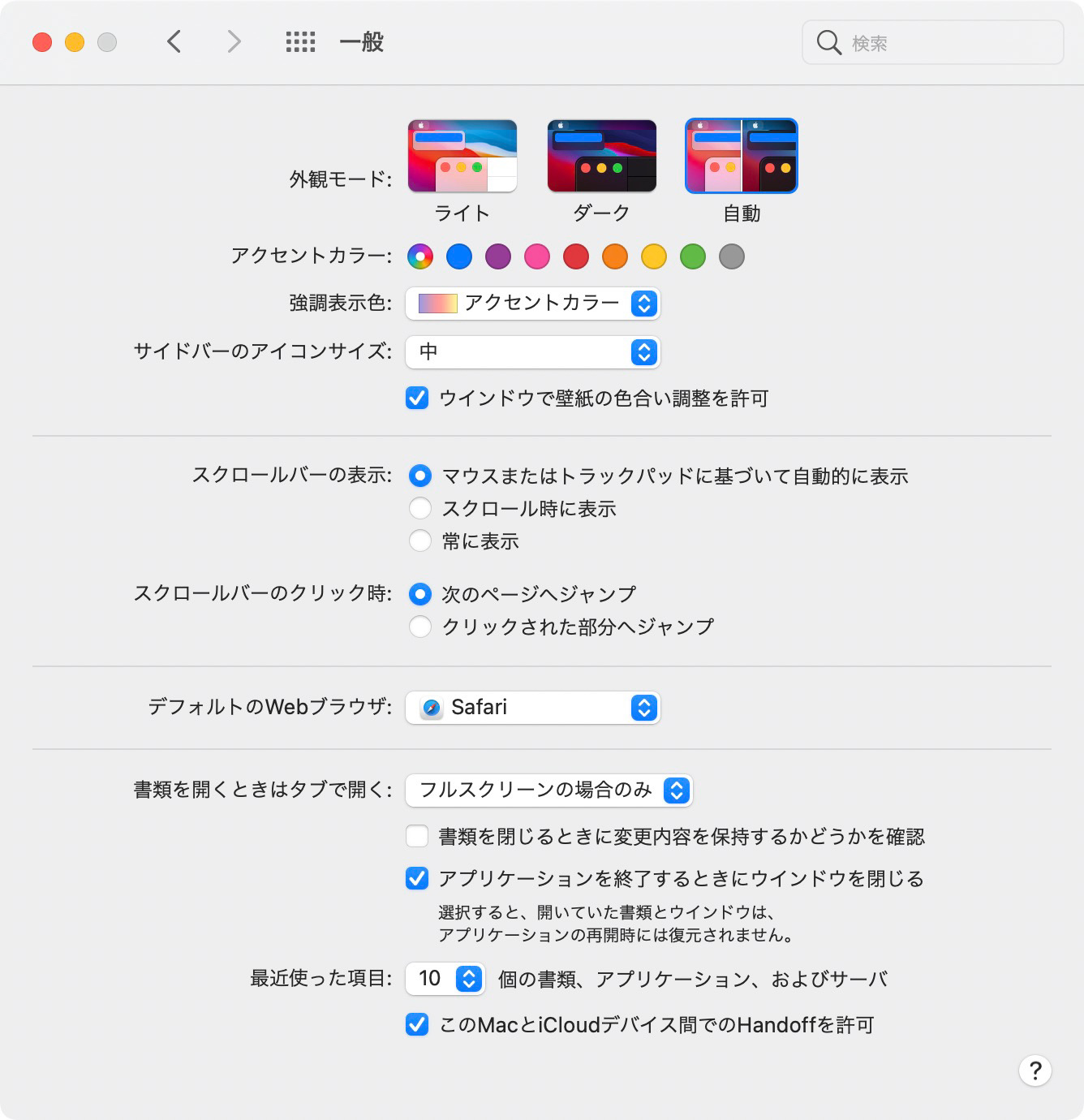
外観モードを「自動」にします。
M1 MacBook Air を箱出し設定した際に「ダーク」にしていたのを変更します。
お好みで。
デスクトップとスクリーン
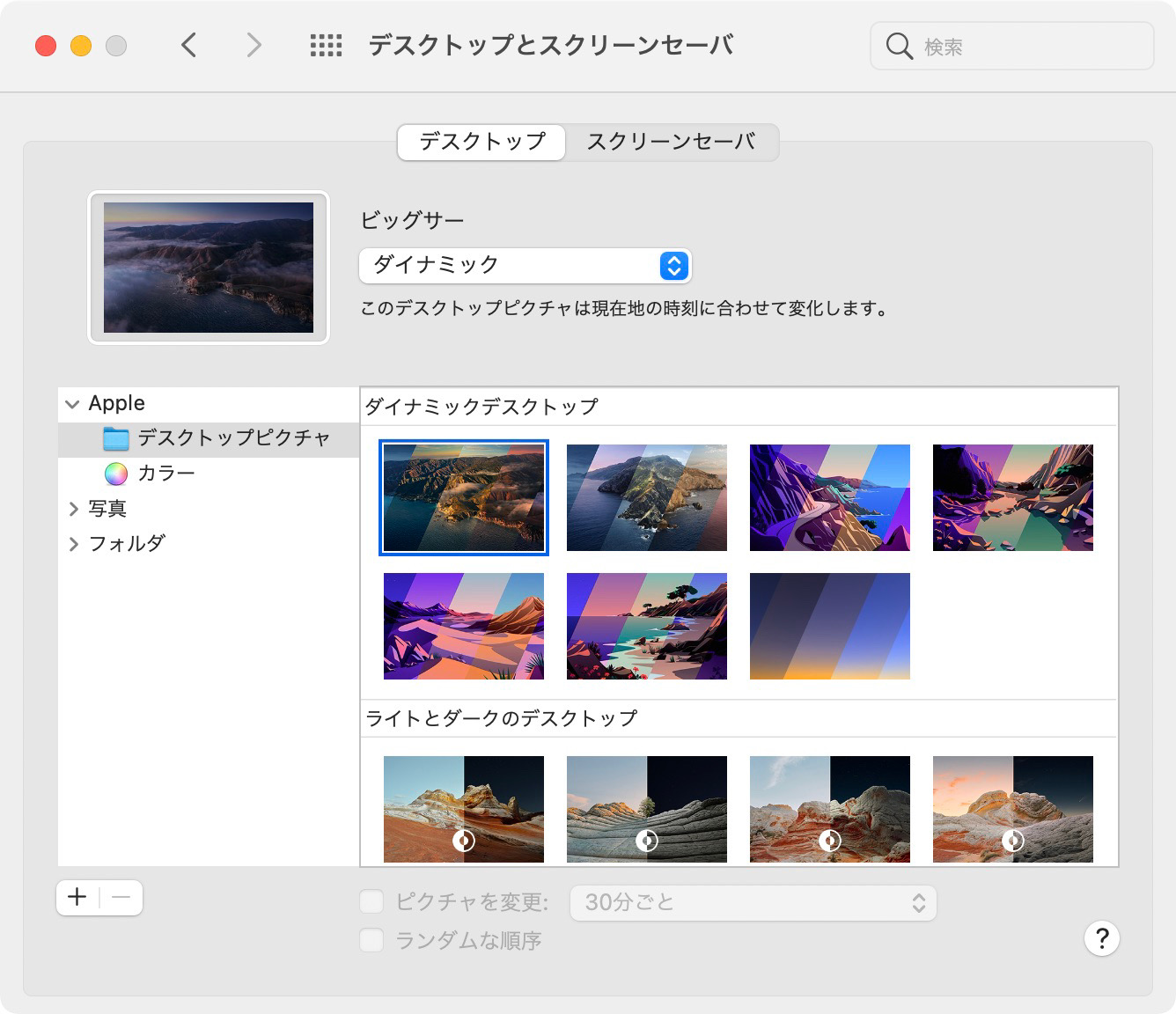
「Big Sur」で「ダイナミック」設定。
スクリーンセーバー
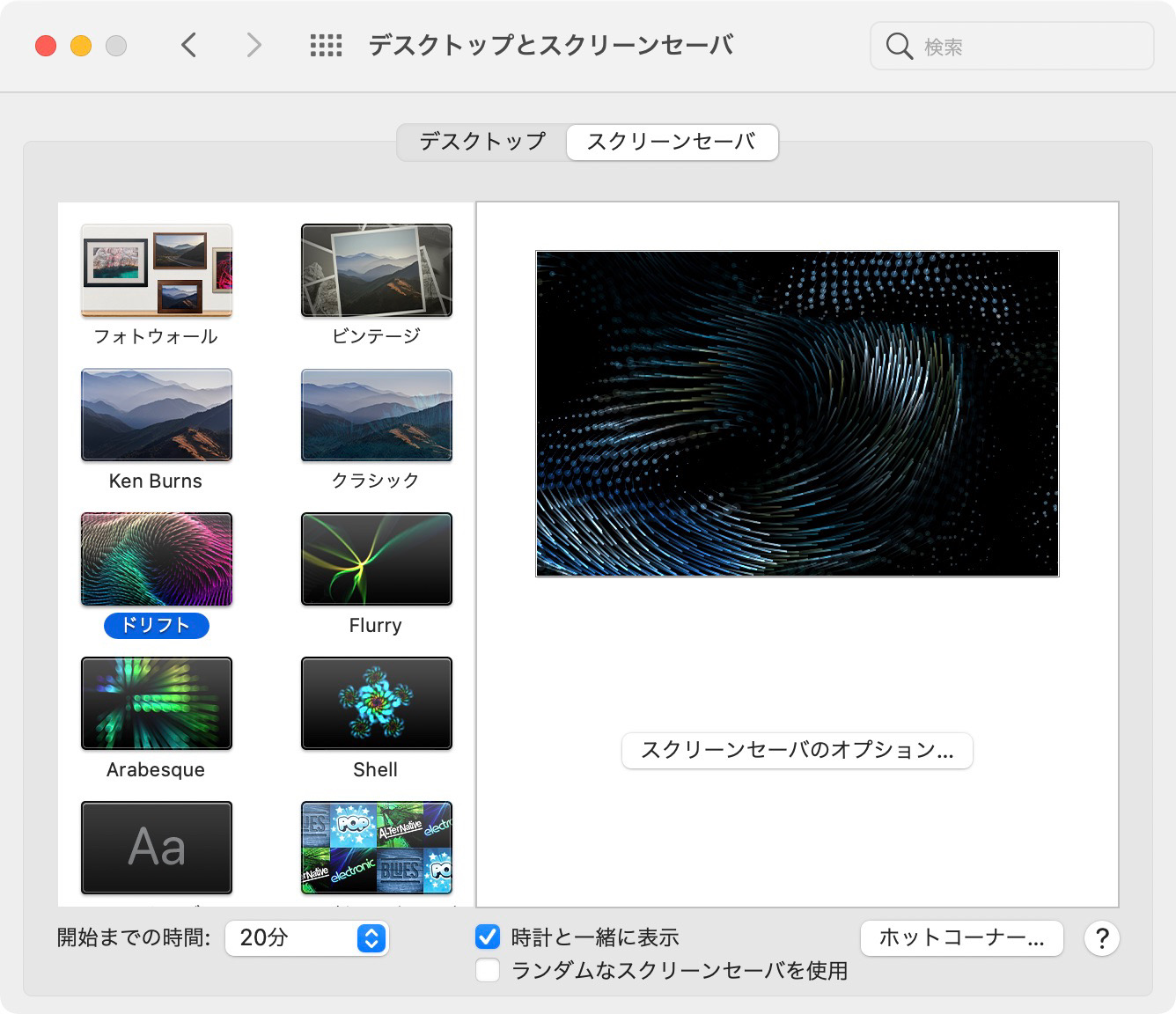
「開始までの時間」は「20分」のまま。
「ドリフト」を選択して「時計と一緒に表示」をチェック。
「ホットコーナ…」を押下。
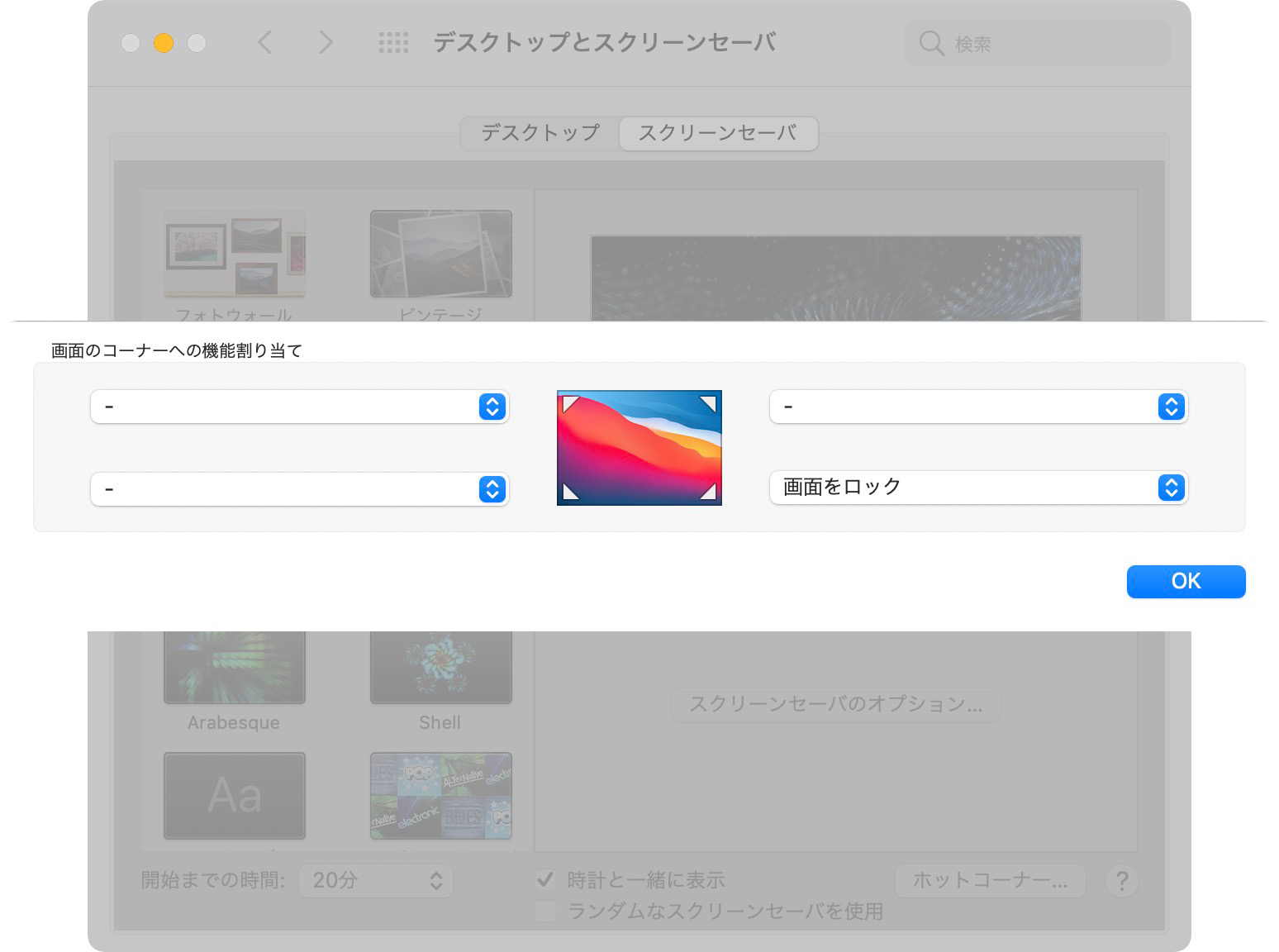
画面右下コーナーを「画面をロック」にします。
「OK」を押下。
マウスカーソルを画面右下に持っていくと画面がロックします。
Dockとメニューバー
Dockとメニューバーに関する設定をします。
Dock、メニューバーおよびコントロールセンターの設定ができます。
Dockとメニューバー
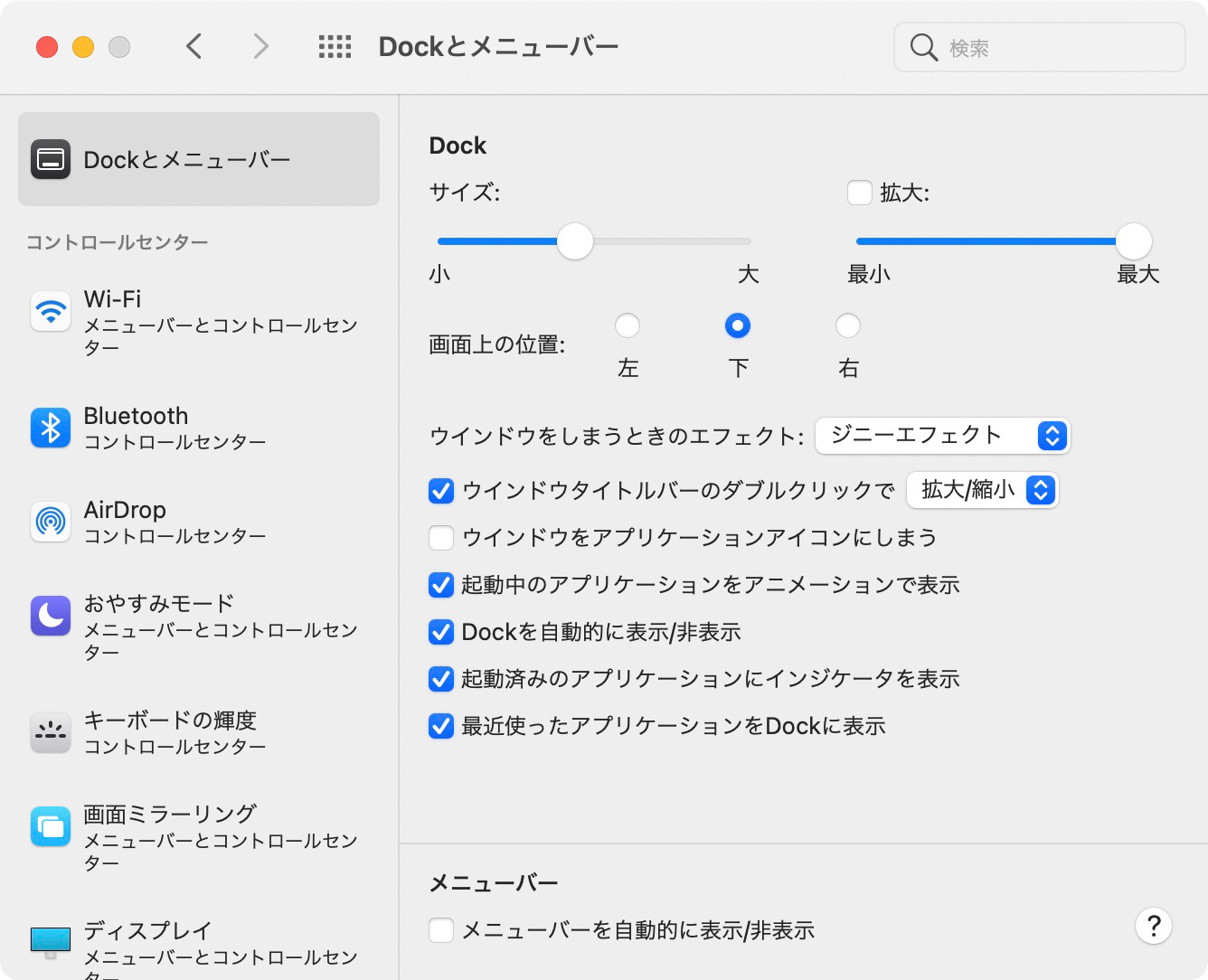
「Dockを自動的に表示/非表示」をチェックする。
コントロールセンター
コントロールセンターに常時される設定項目です。
Wi-Fi
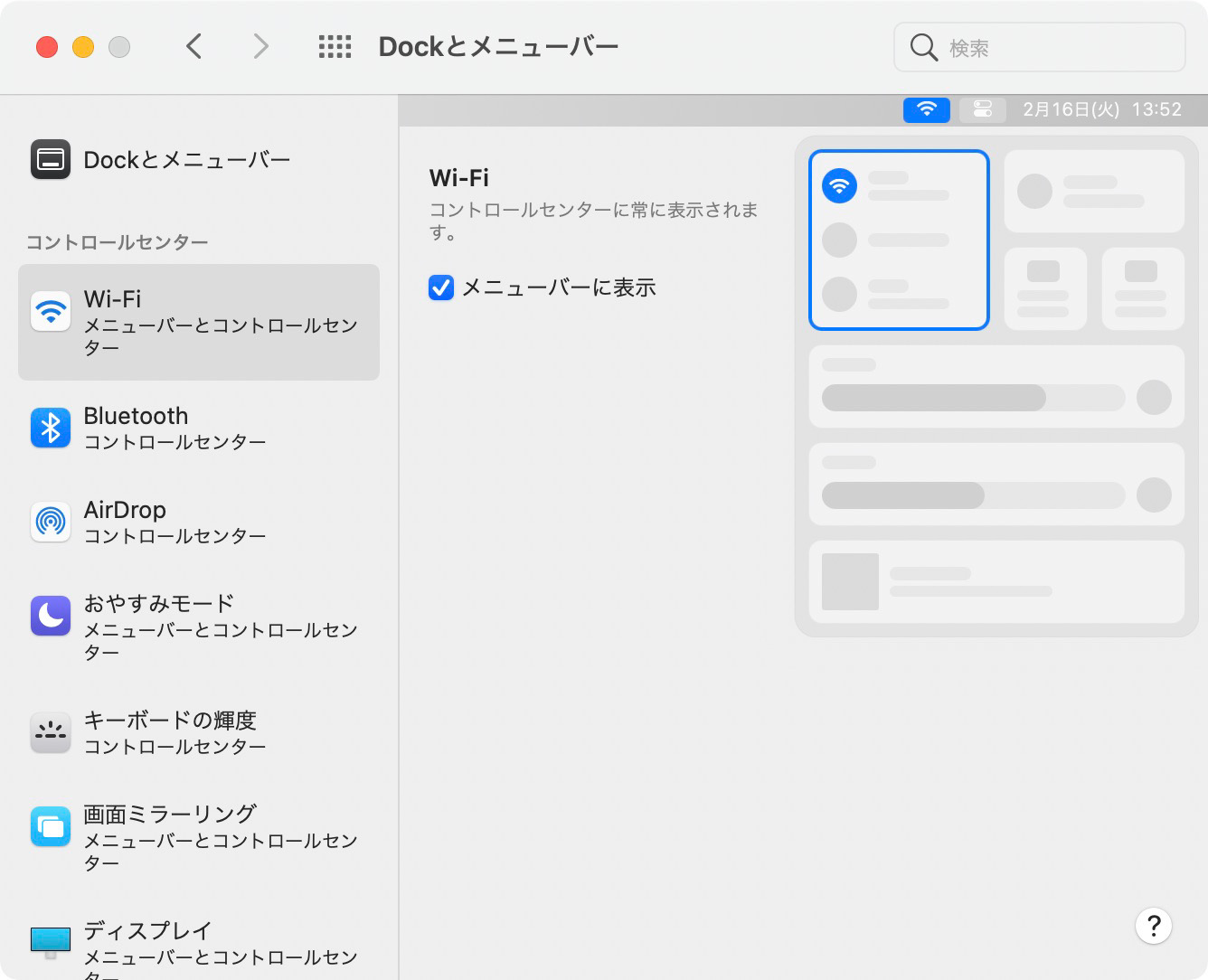
メニューバーに表示させておきます。
Bluetooth
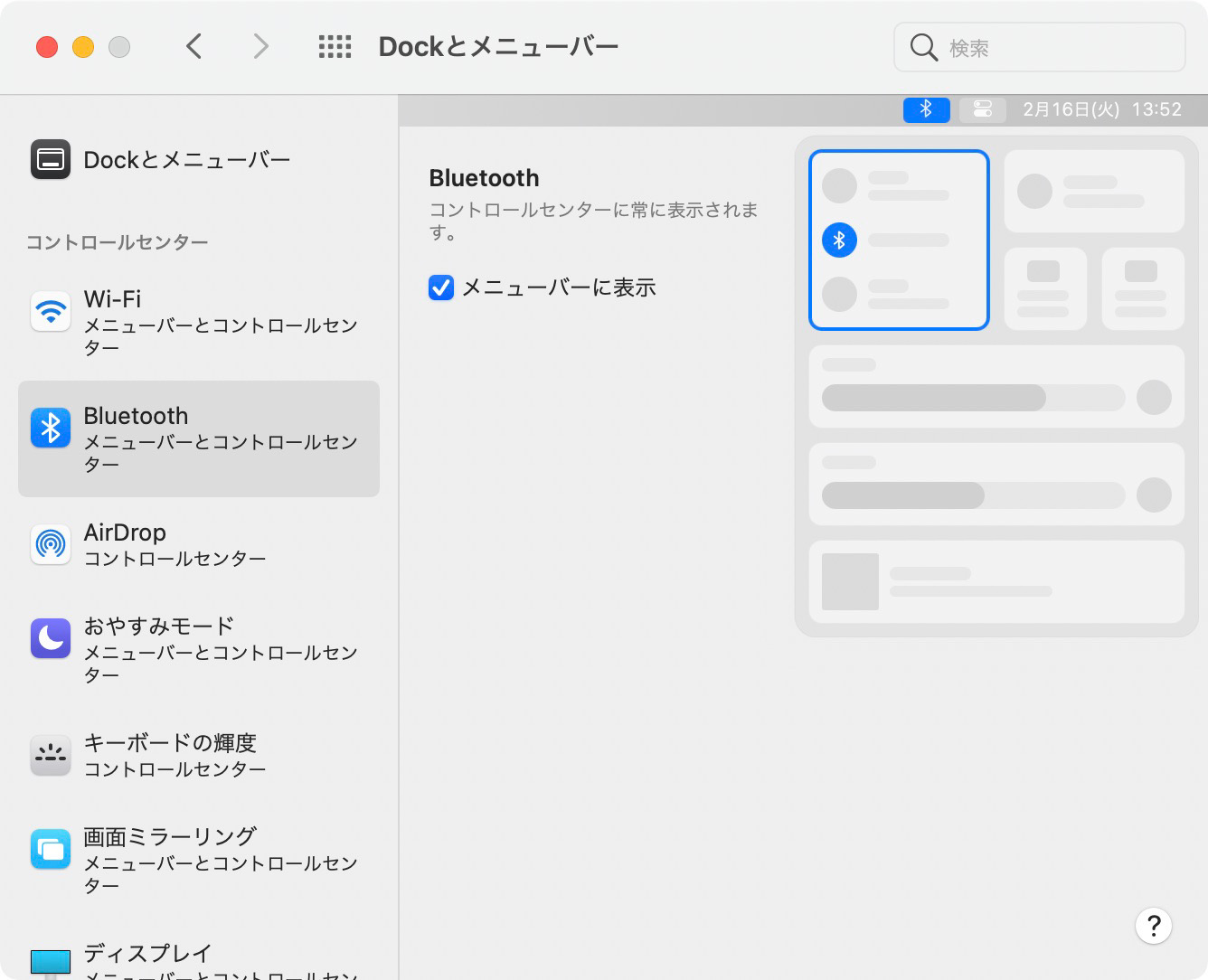
「メニューバーに表示」をチェックしてメニューバーに表示させる。
AirDrop
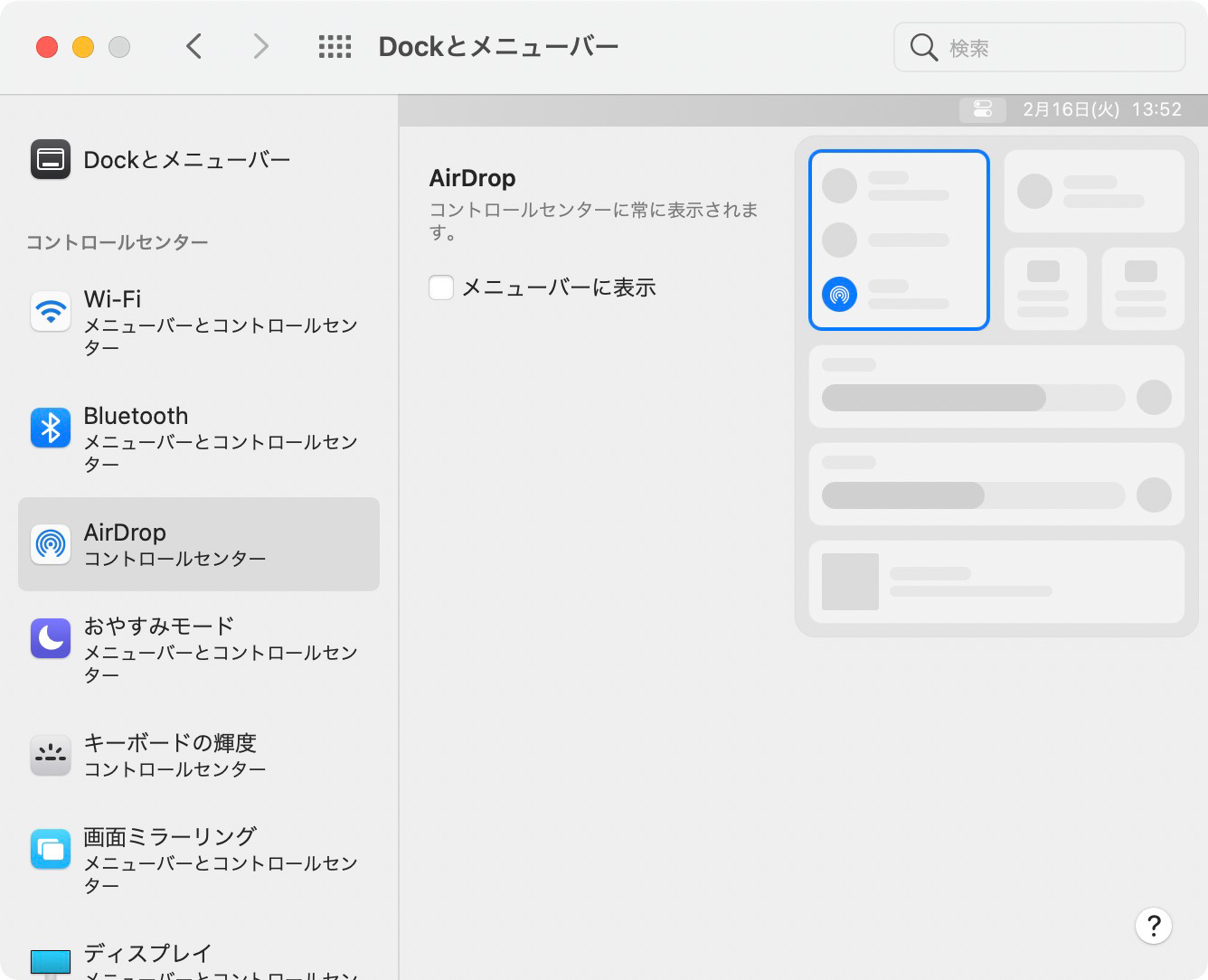
AirDropの使用頻度は少ないのでそのまま。
おやすみモード
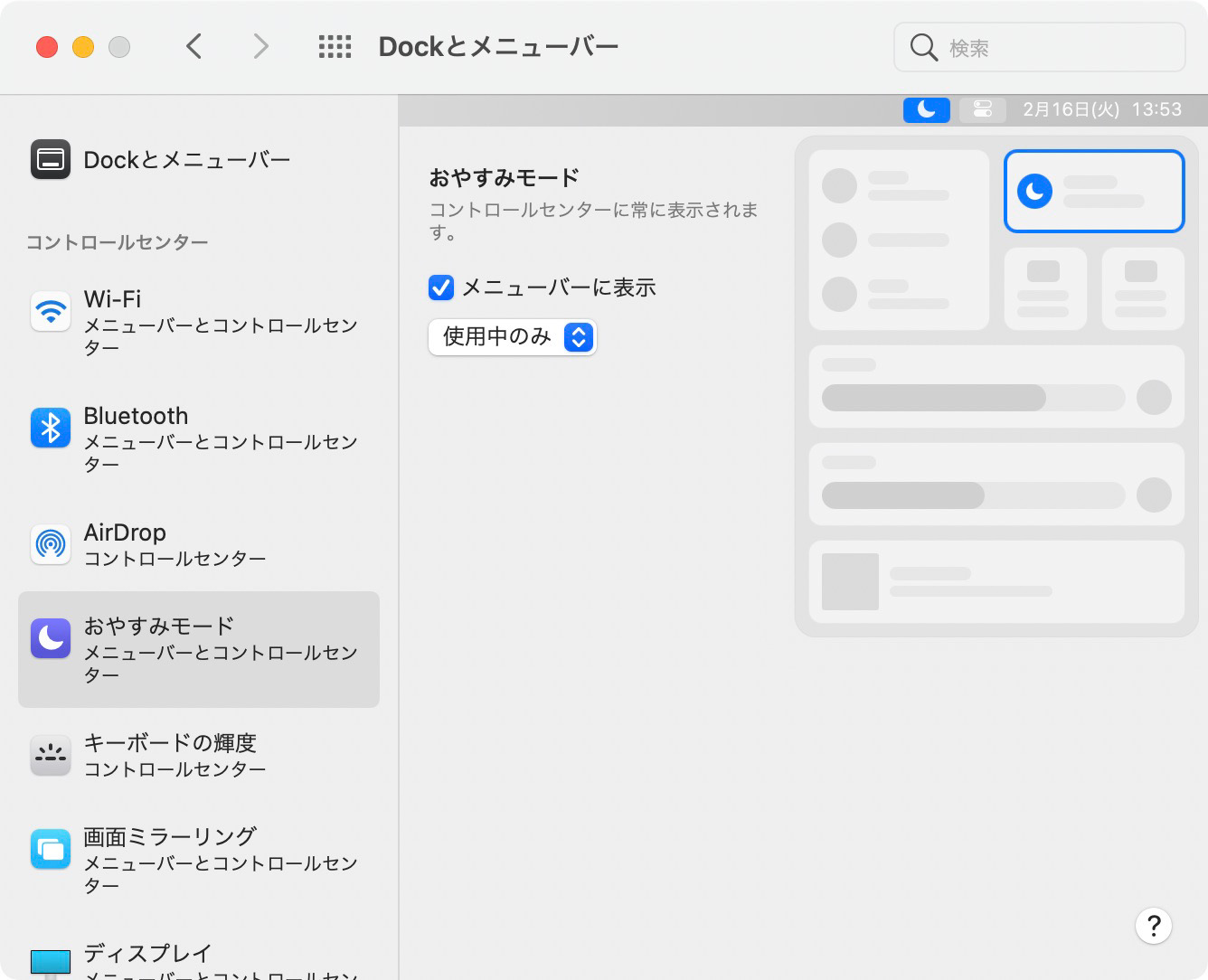
特に変更しない。
キーボードの輝度
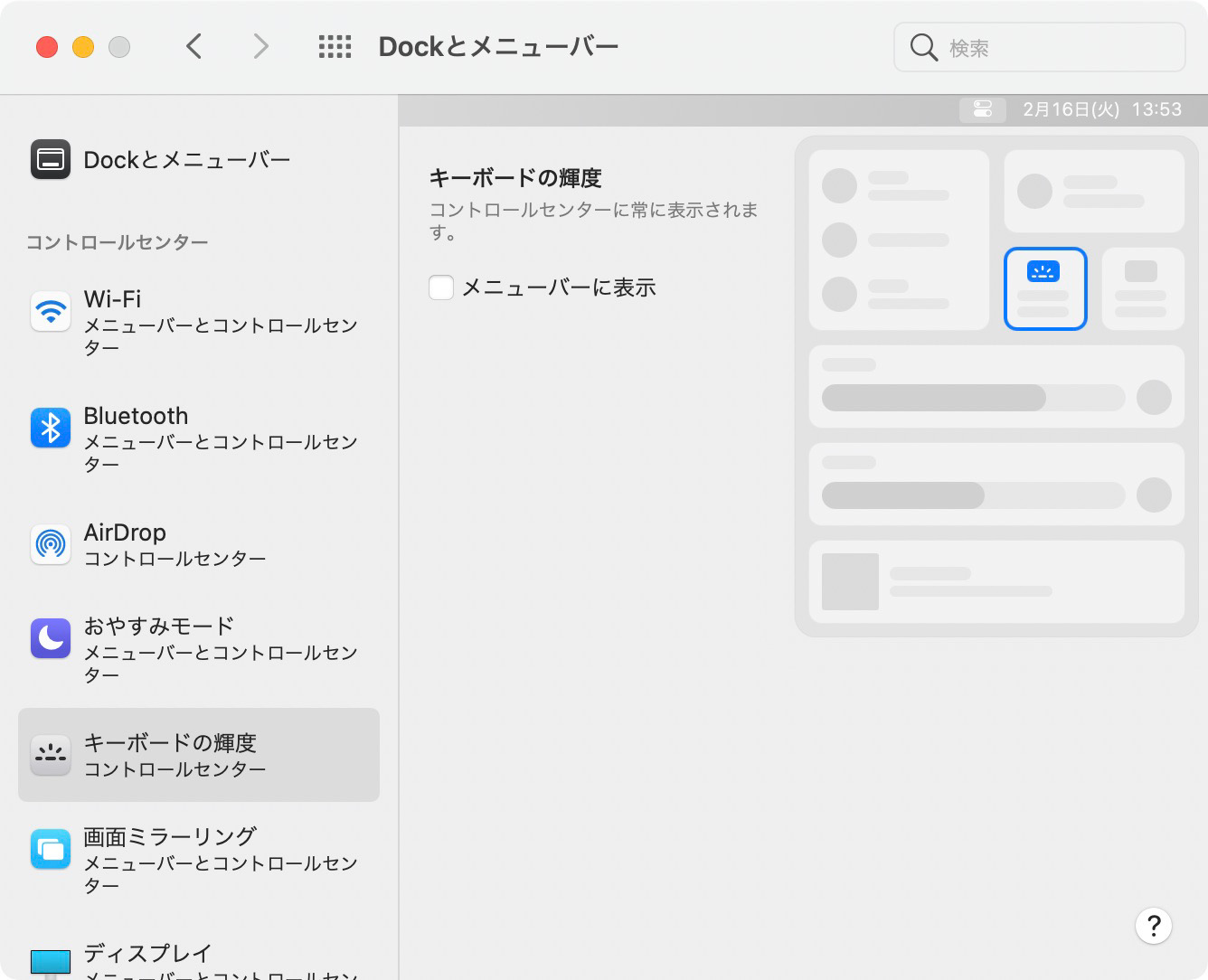
画面ミラーリングを使用中に表示させたいので、「メニューバーに表示(使用中のみ)」をチェックする。
画面ミラーリング
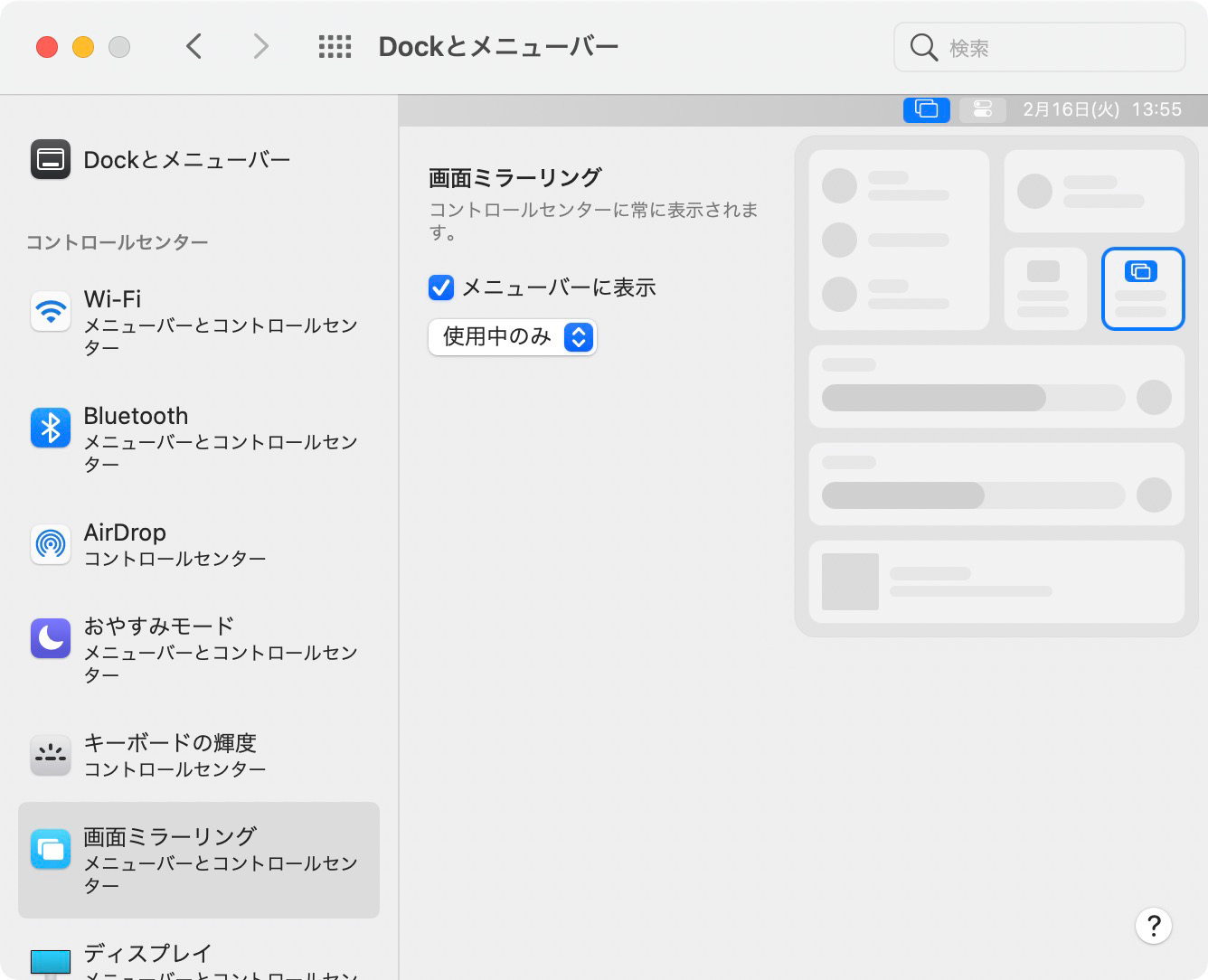
画面ミラーリングを使用中に表示させたいので、「メニューバーに表示(使用中のみ)」をチェックする。
ディスプレイ
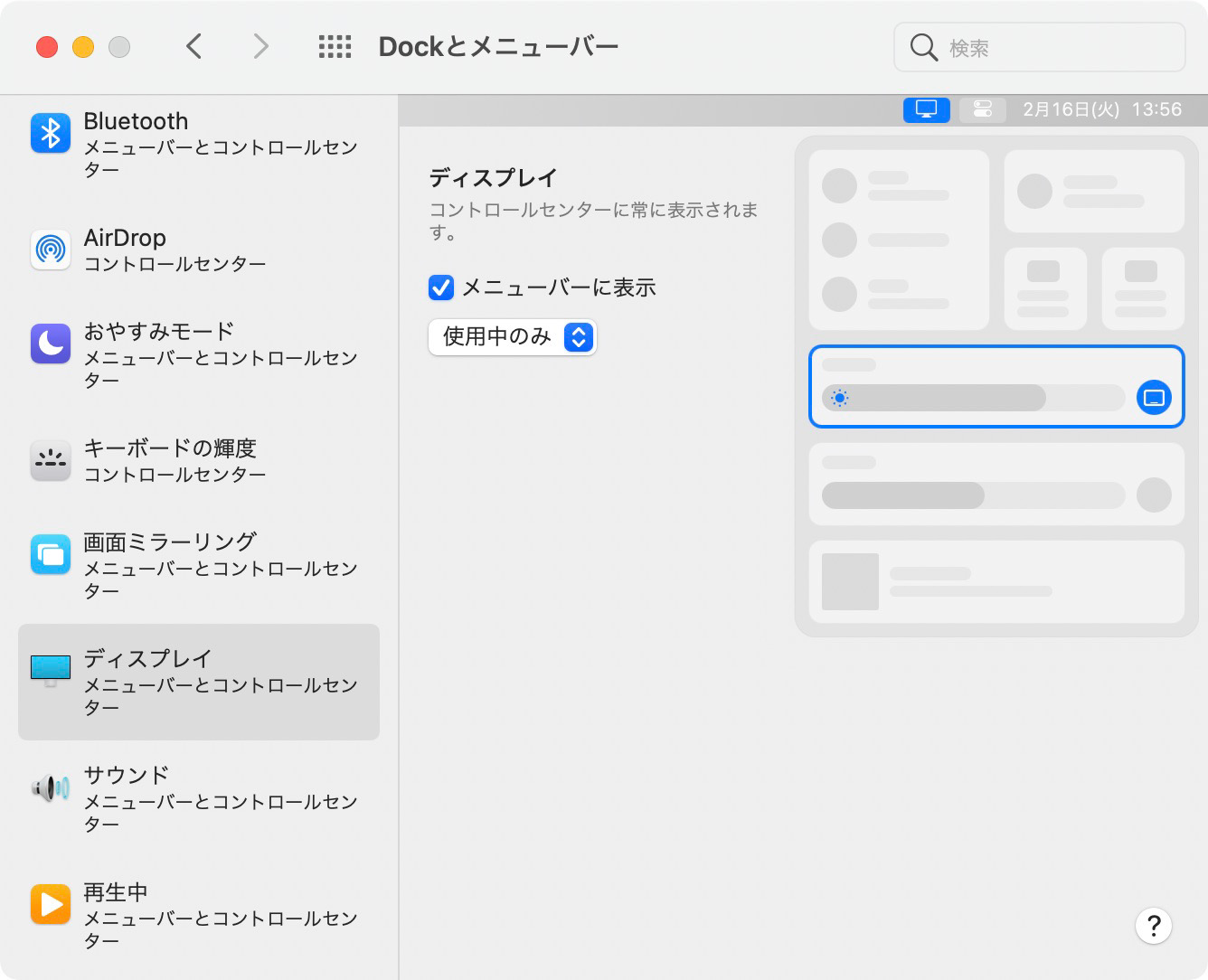
特に変更なし。
サウンド
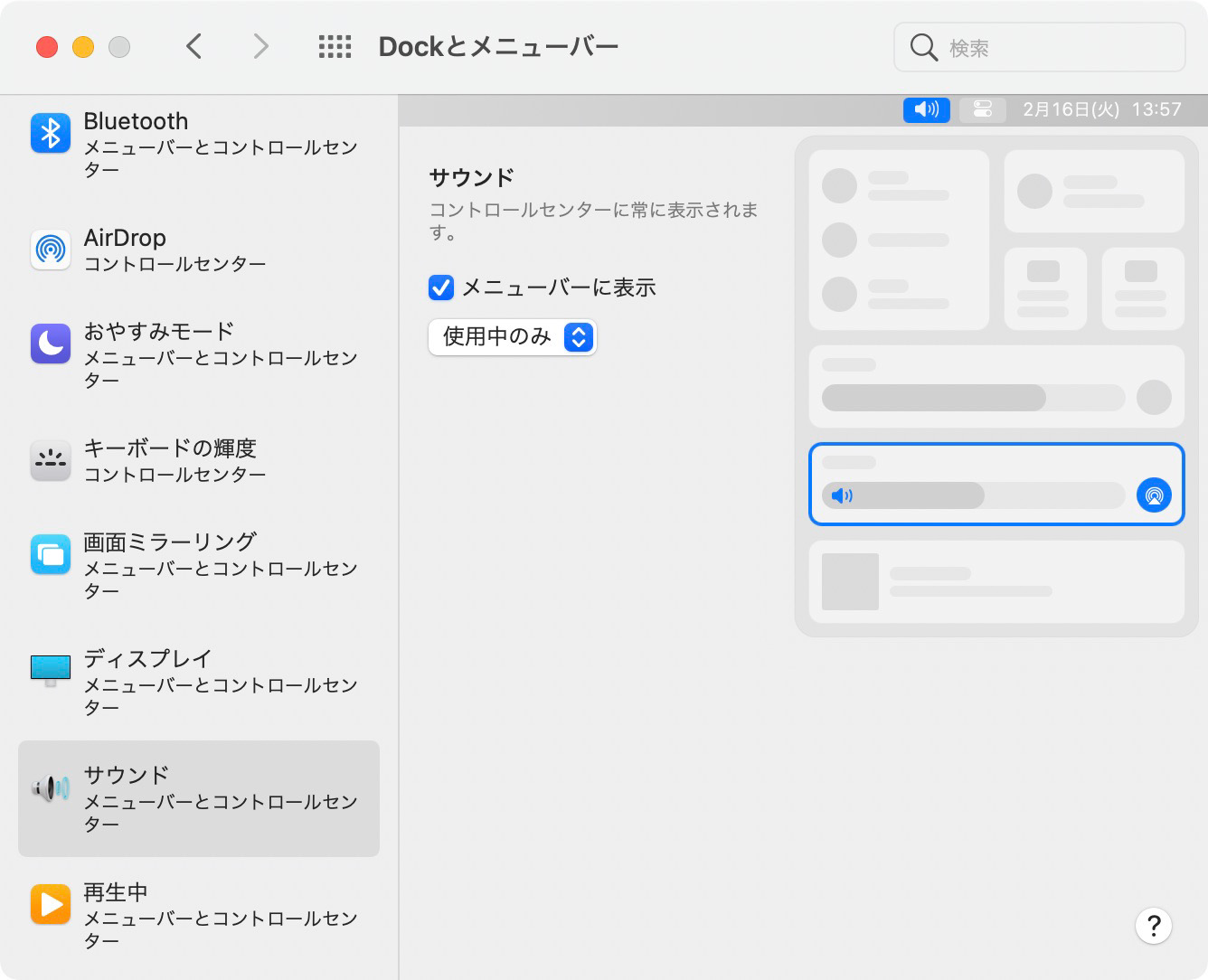
特に変更なし。
再生中
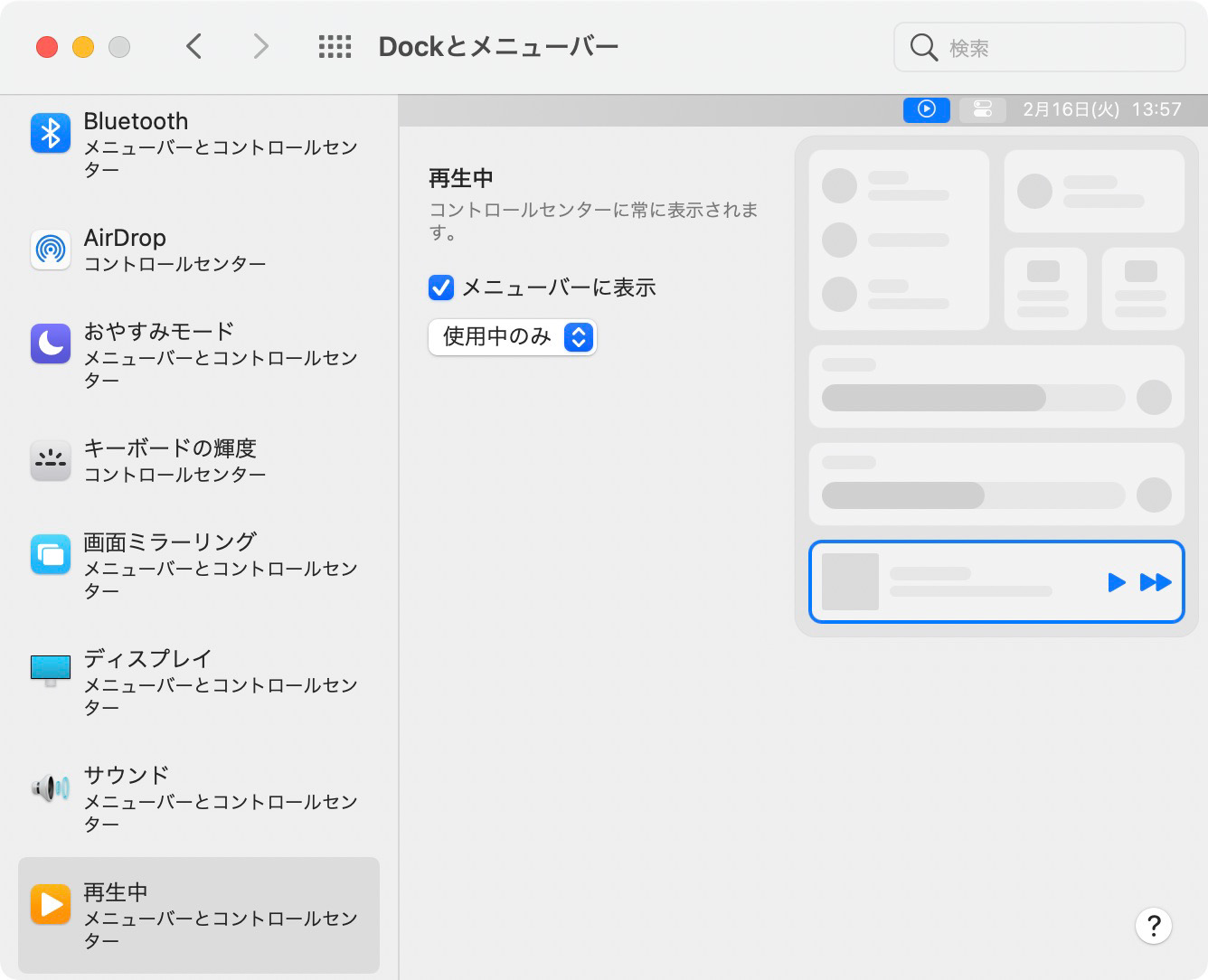
特に変更なし。
その他のモジュール
アクセシビリティのショートカット
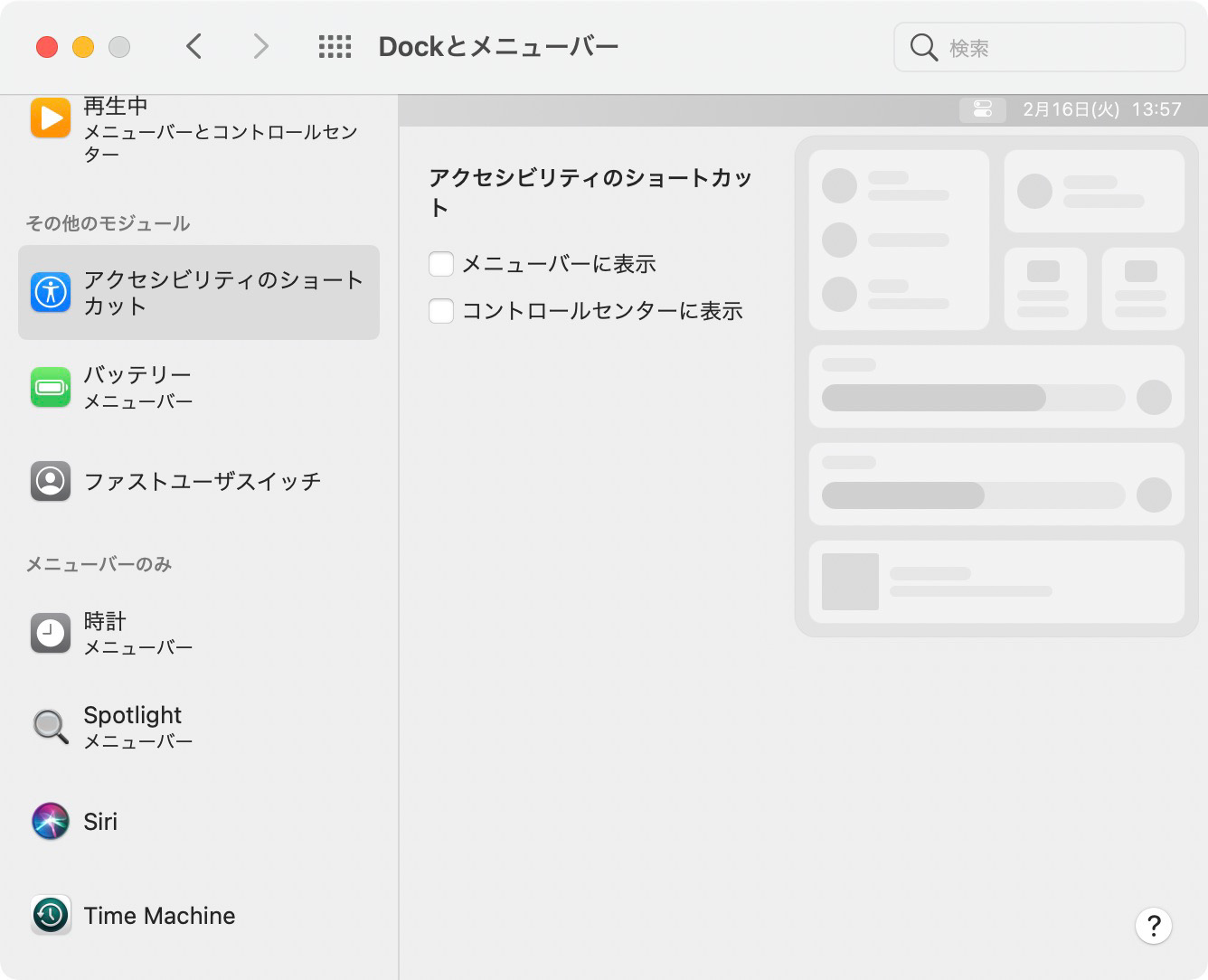
利用することはないと思われるので、特に変更なし。
バッテリー
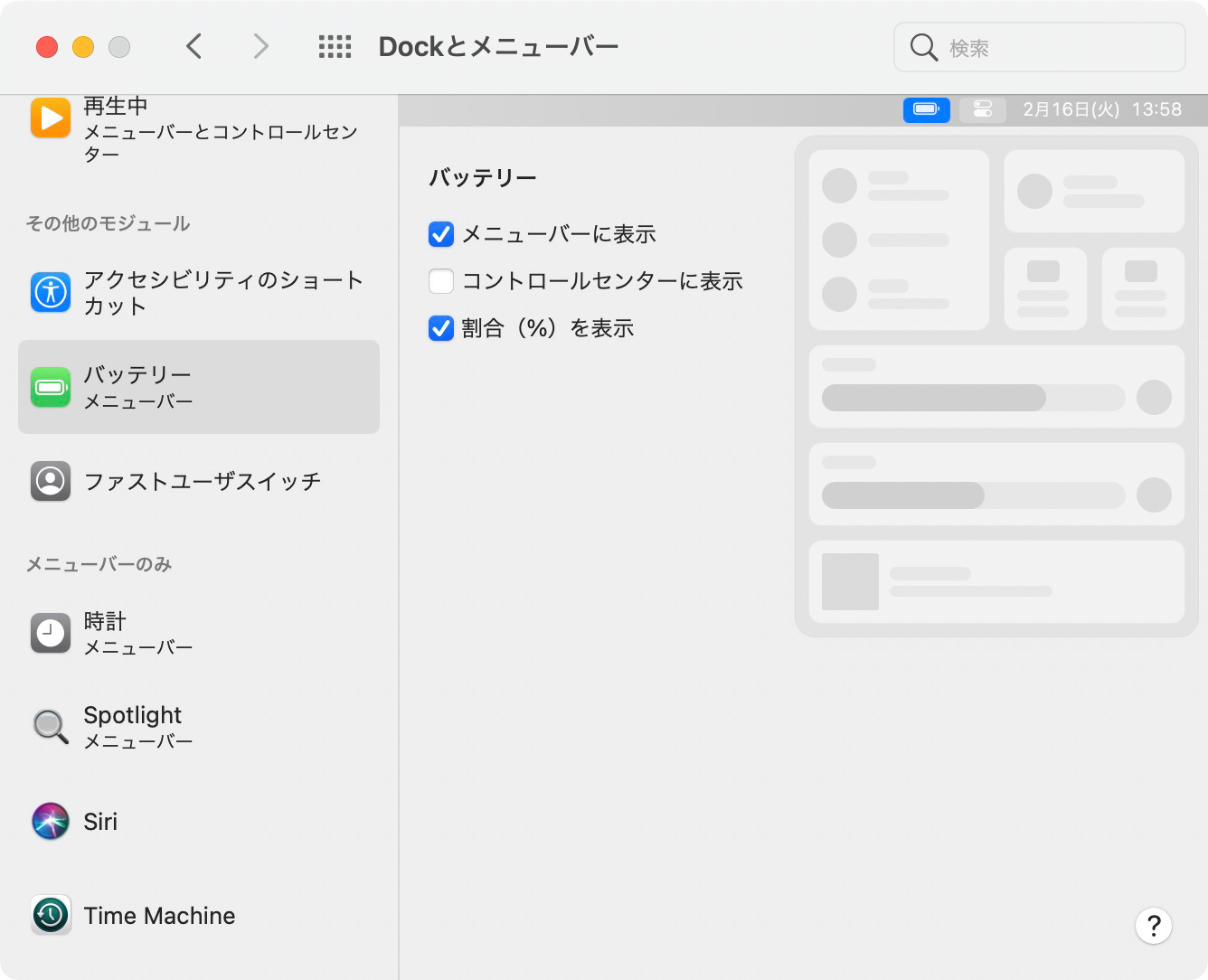
バッテリー状況を数値で知りたいので、「割合(%)を表示」をチェックする。
ファストユーザスイッチ
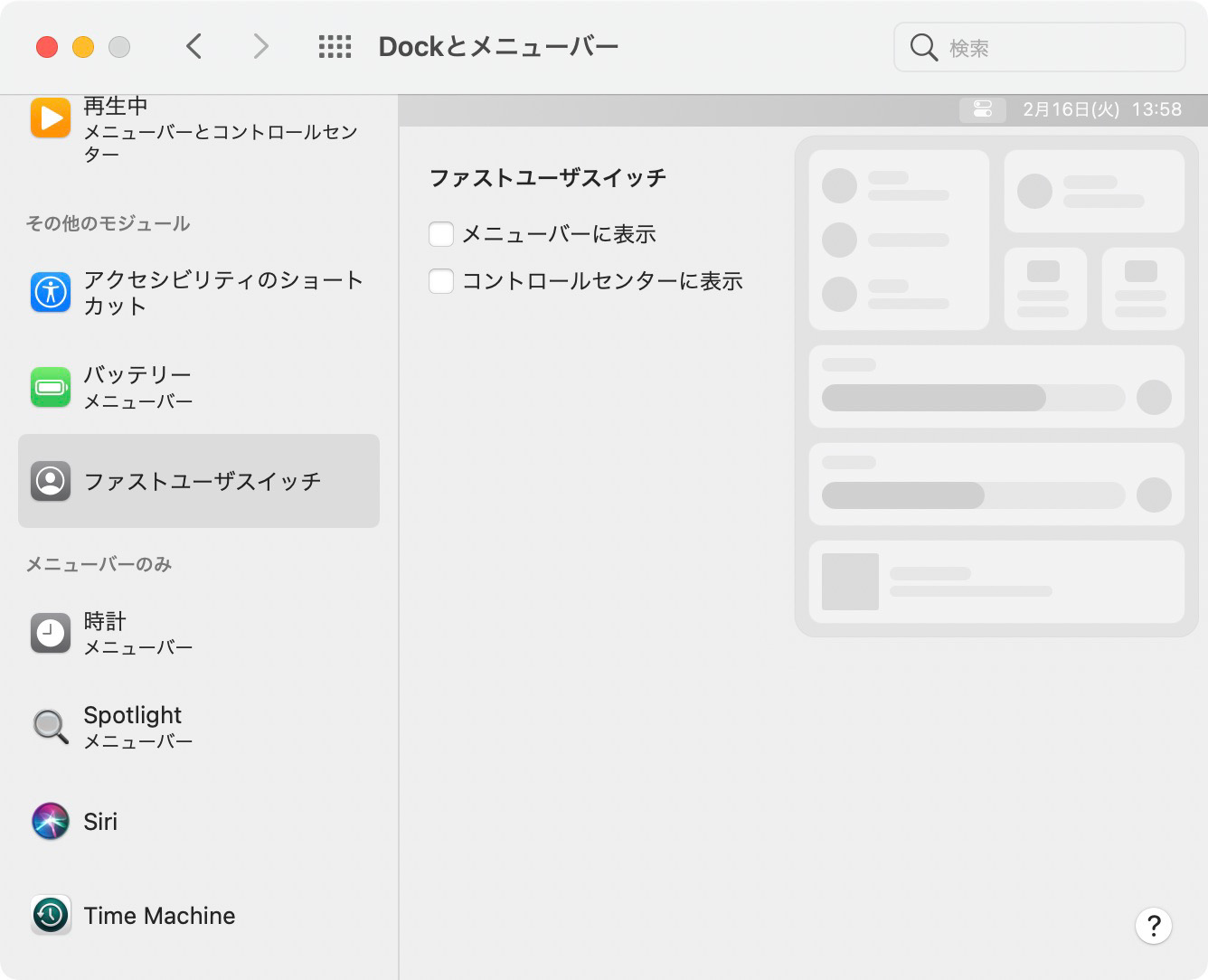
ユーザーを切り替えることがないので、そのまま。
メニューバーのみ
時計
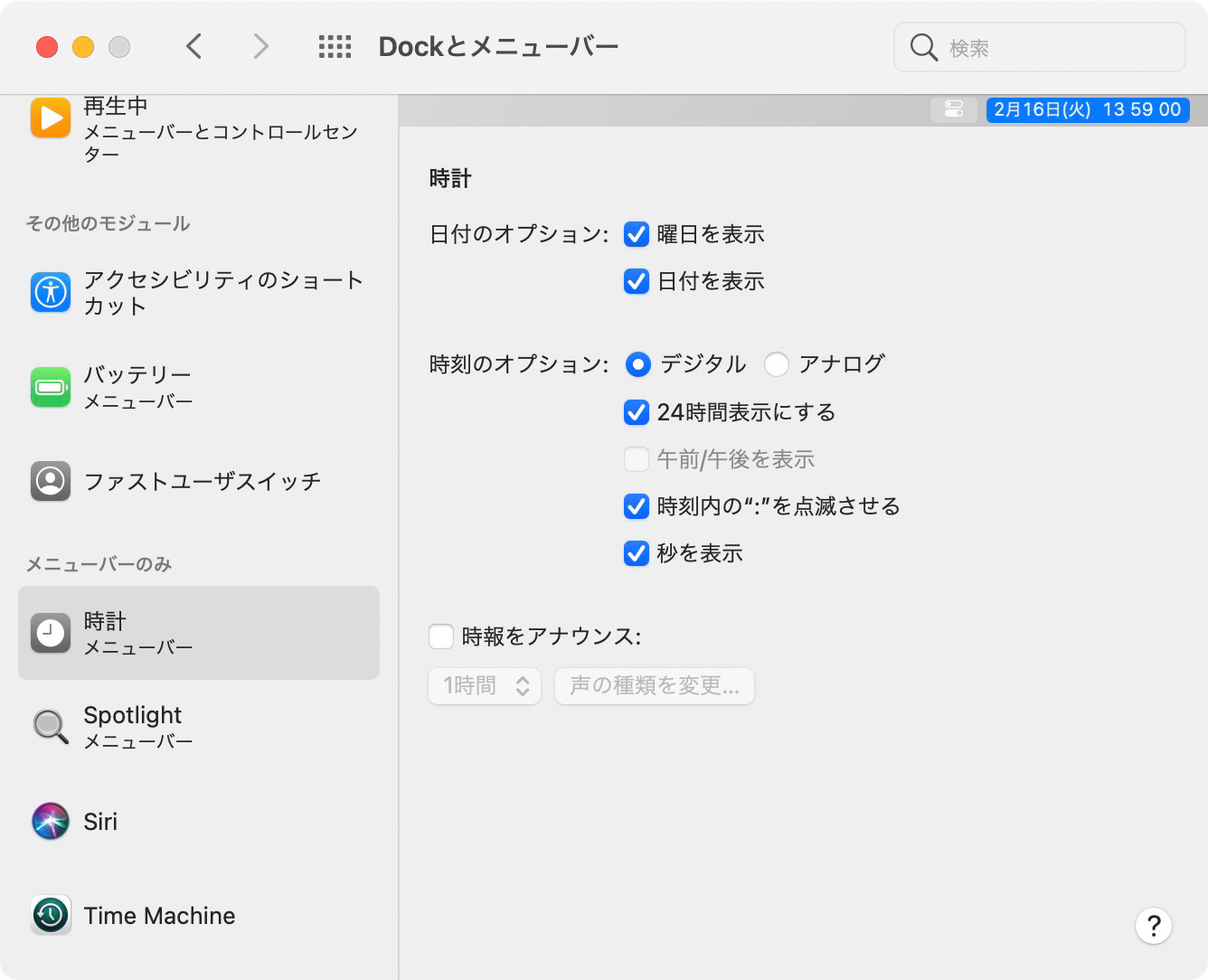
「24時間表示にする」、「時刻内の”:”を点滅させる」および「秒を表示」をチェックする。
点滅と秒の表示でおおよその稼働を知るため。
Spotlight
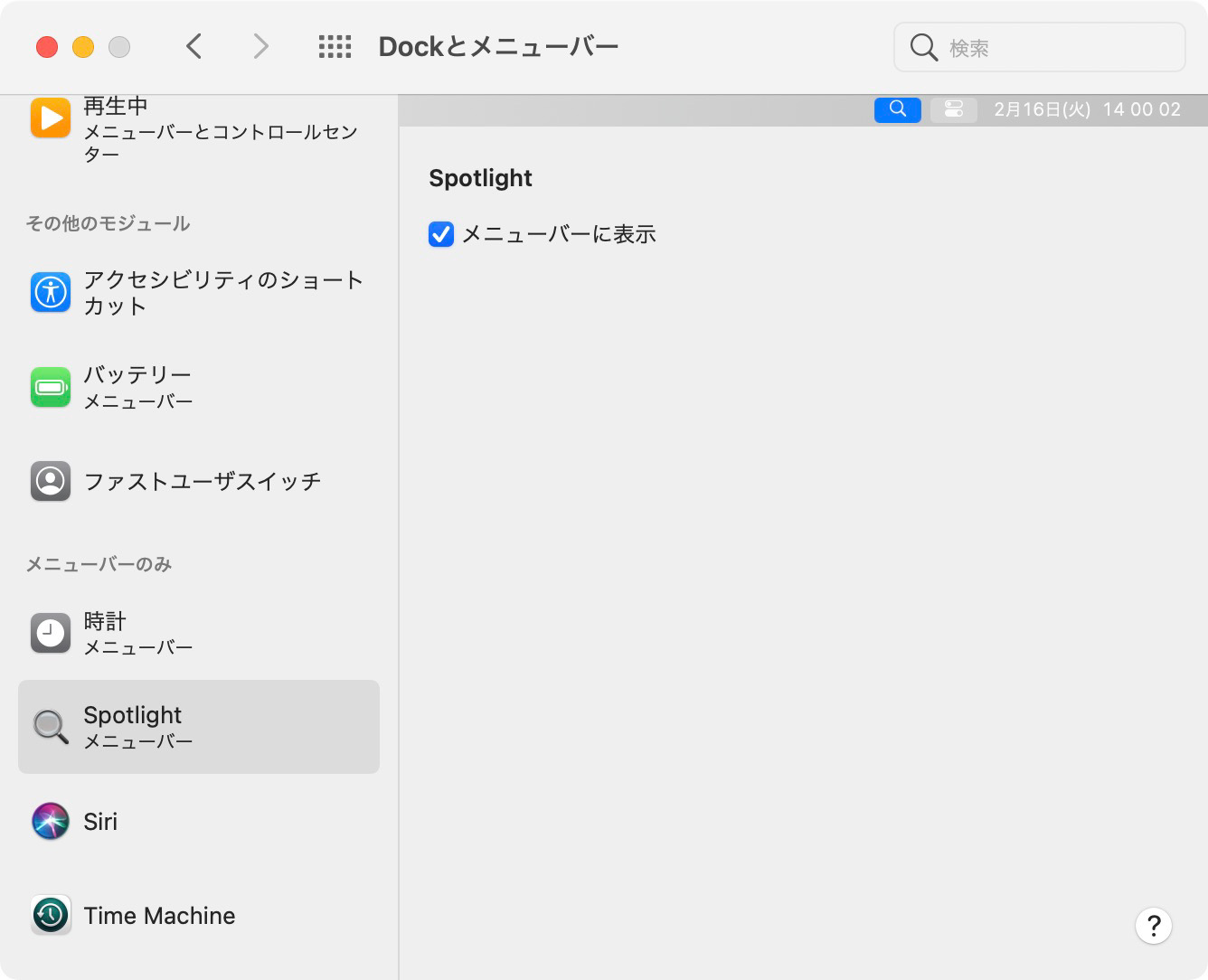
特に変更なし。
Siri
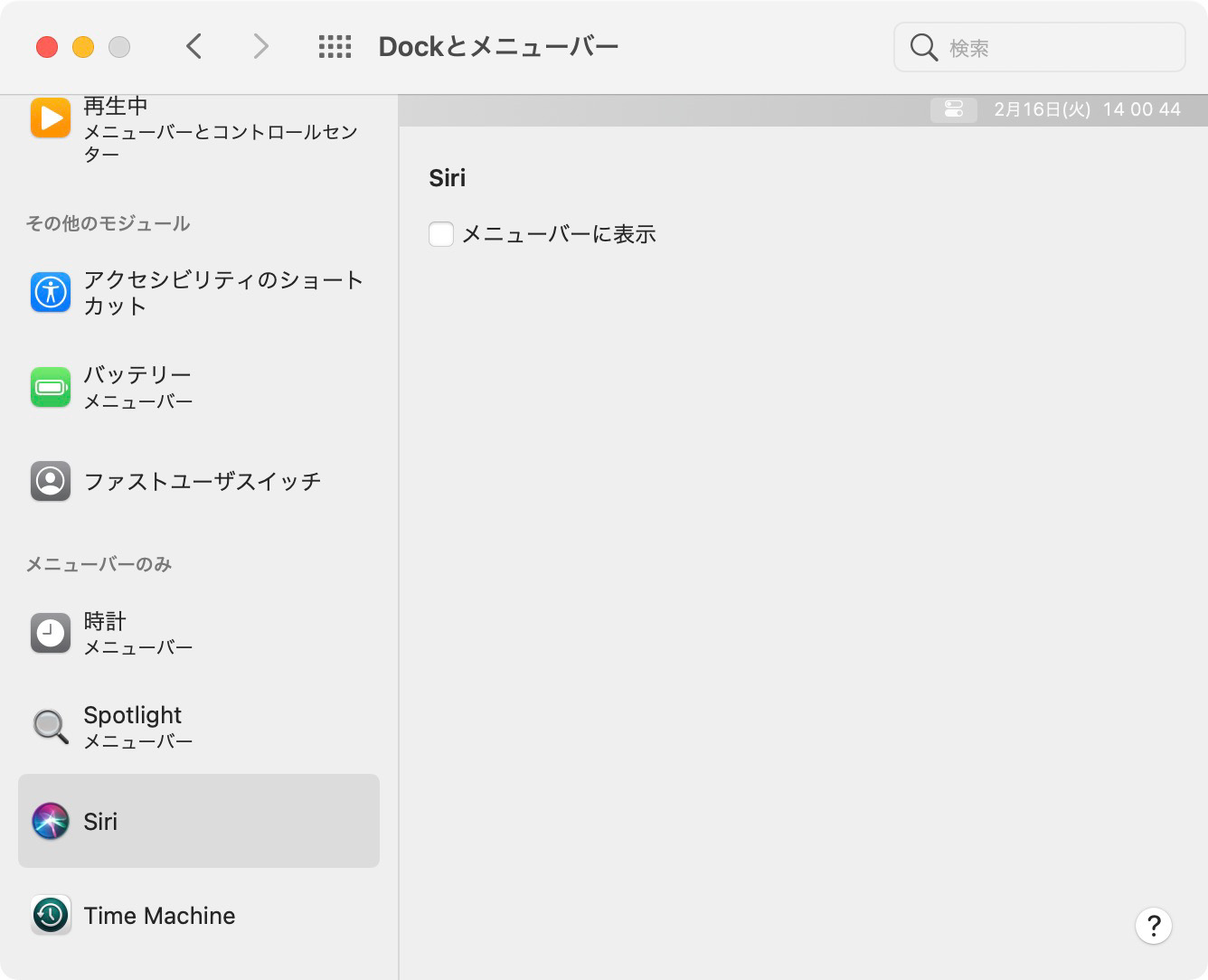
特に変更なし。
Siri を使用する予定はないため。
Time Machine
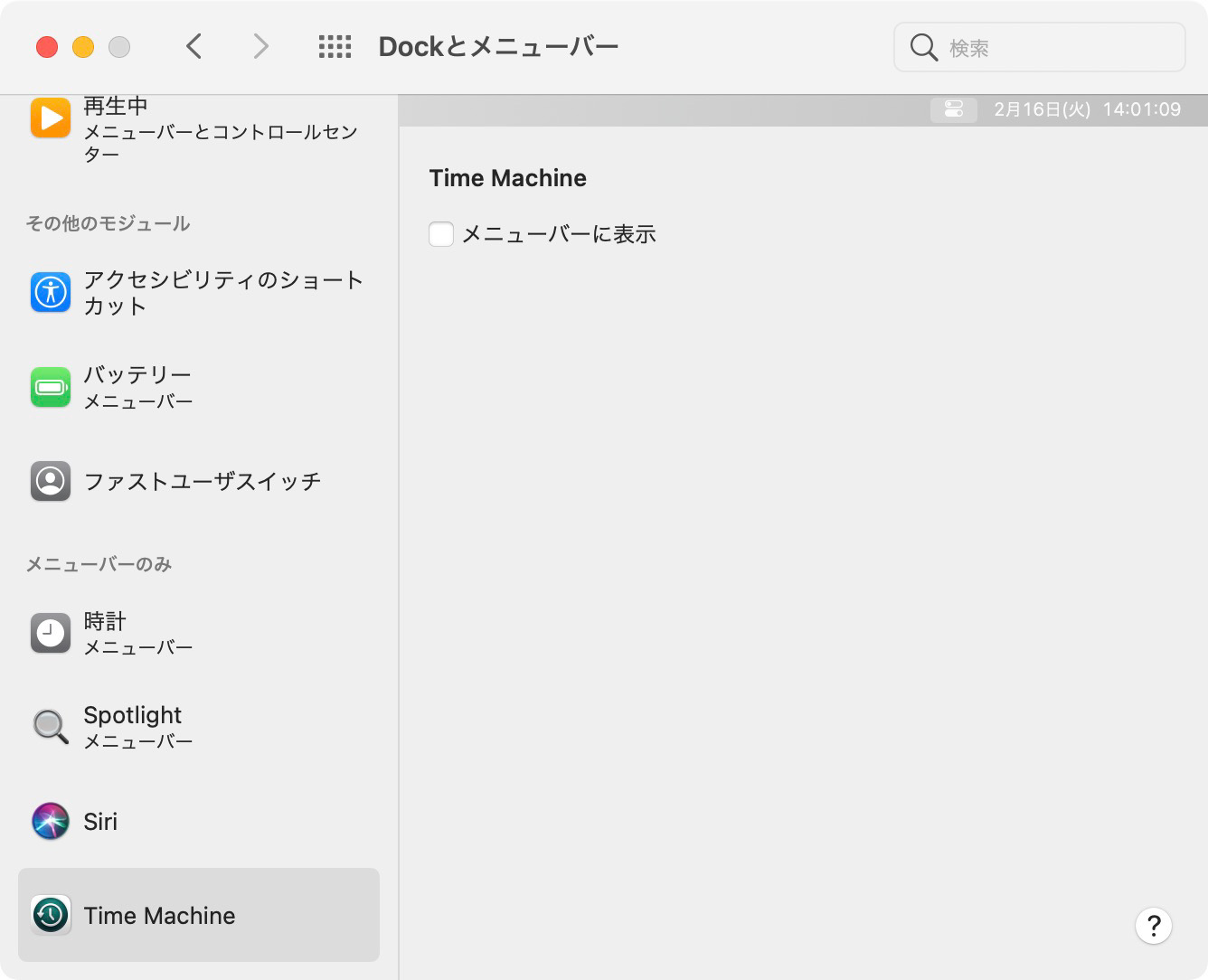
特に変更なし。
使用予定なし。
Mission Control
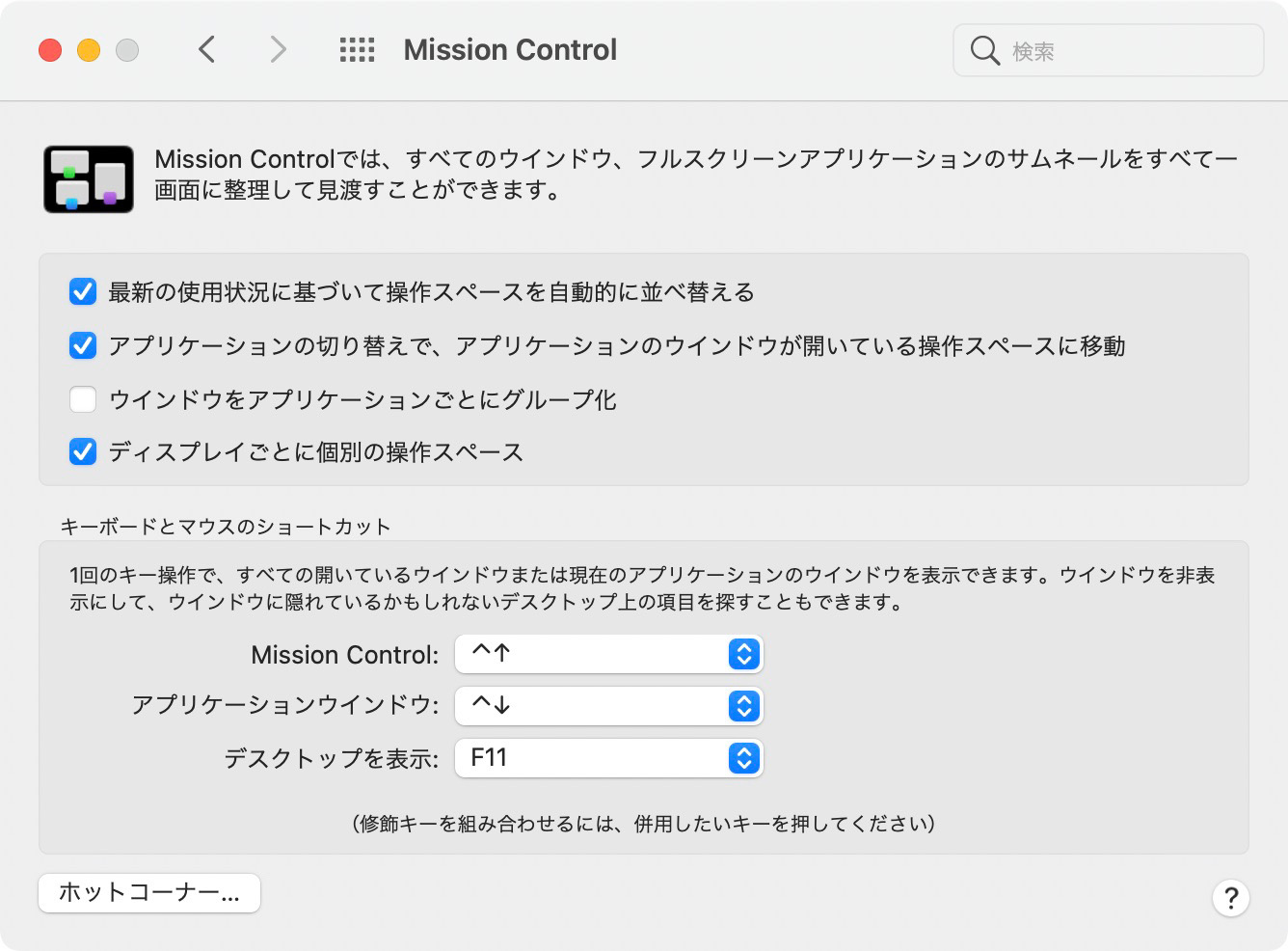
特に変更なし。
Siri
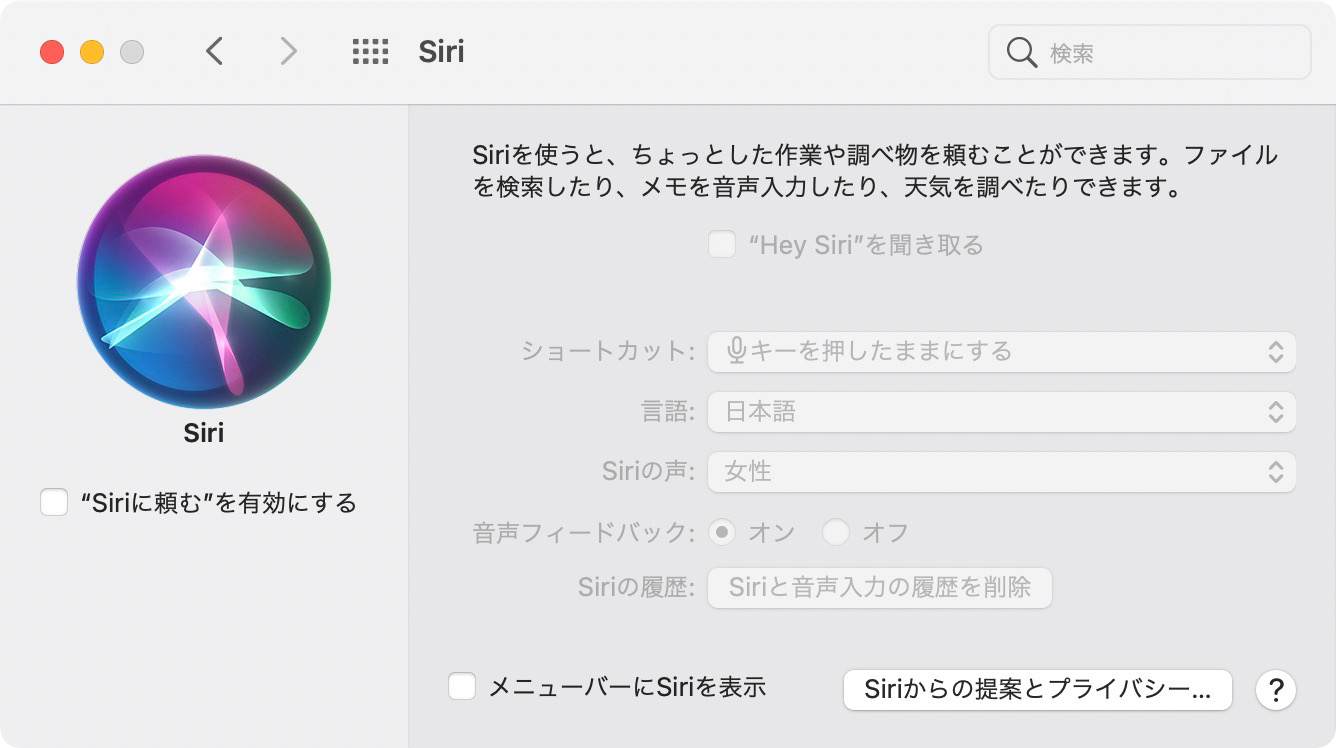
特に変更なし。
Spotlight
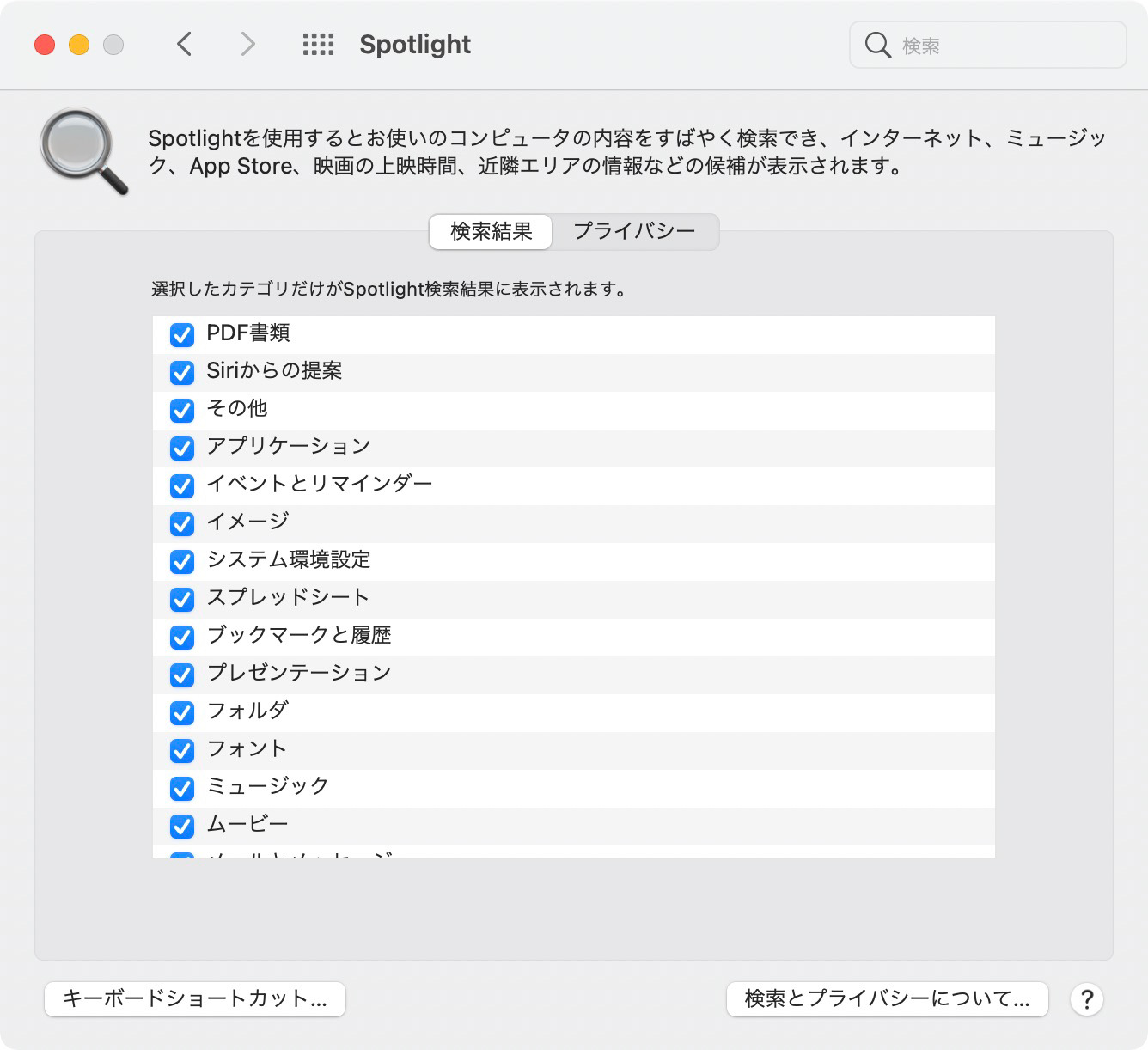
特に変更なし。
言語と地域
一般
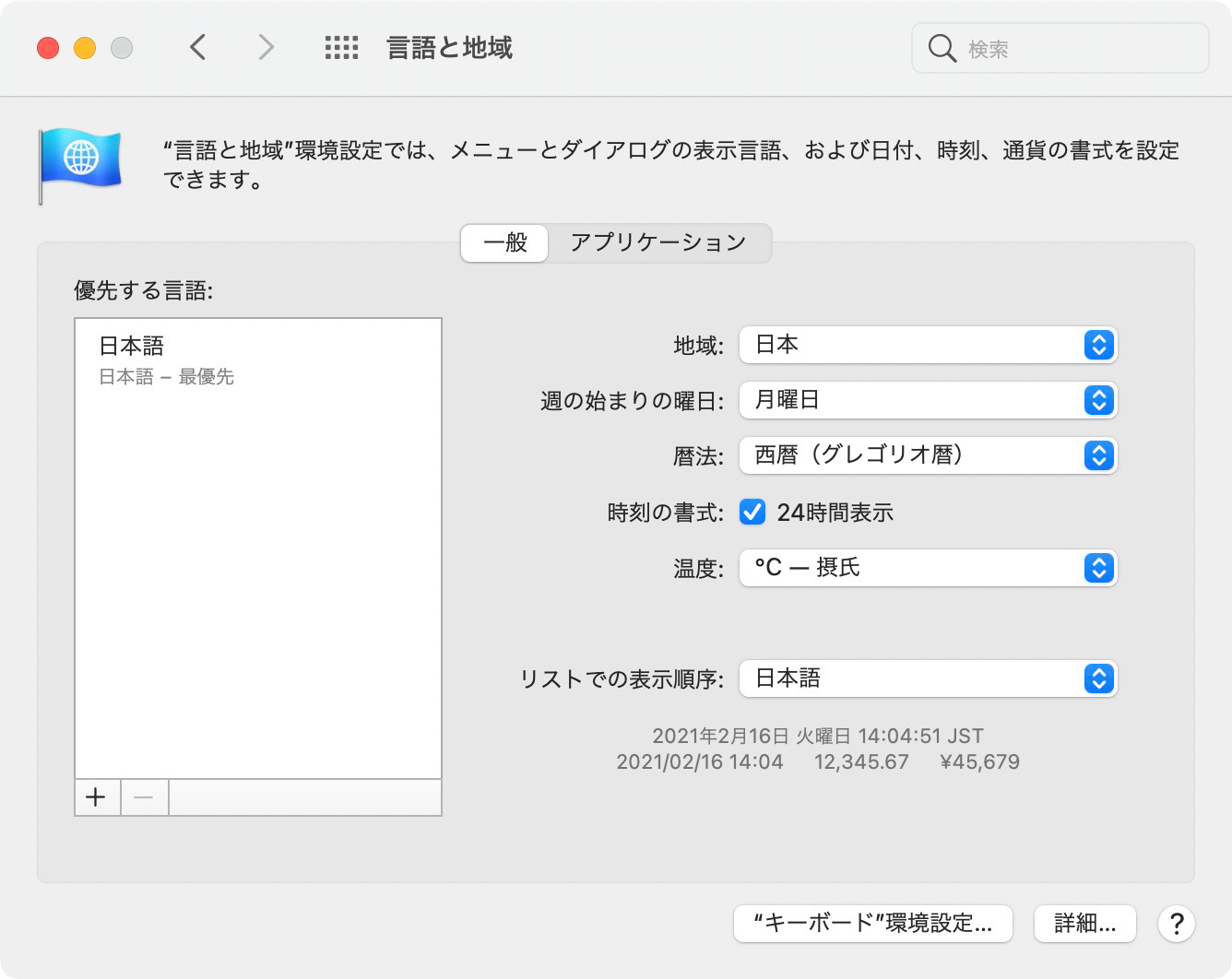
「週の始まりの曜日」を「月曜日」にする。
アプリケーション
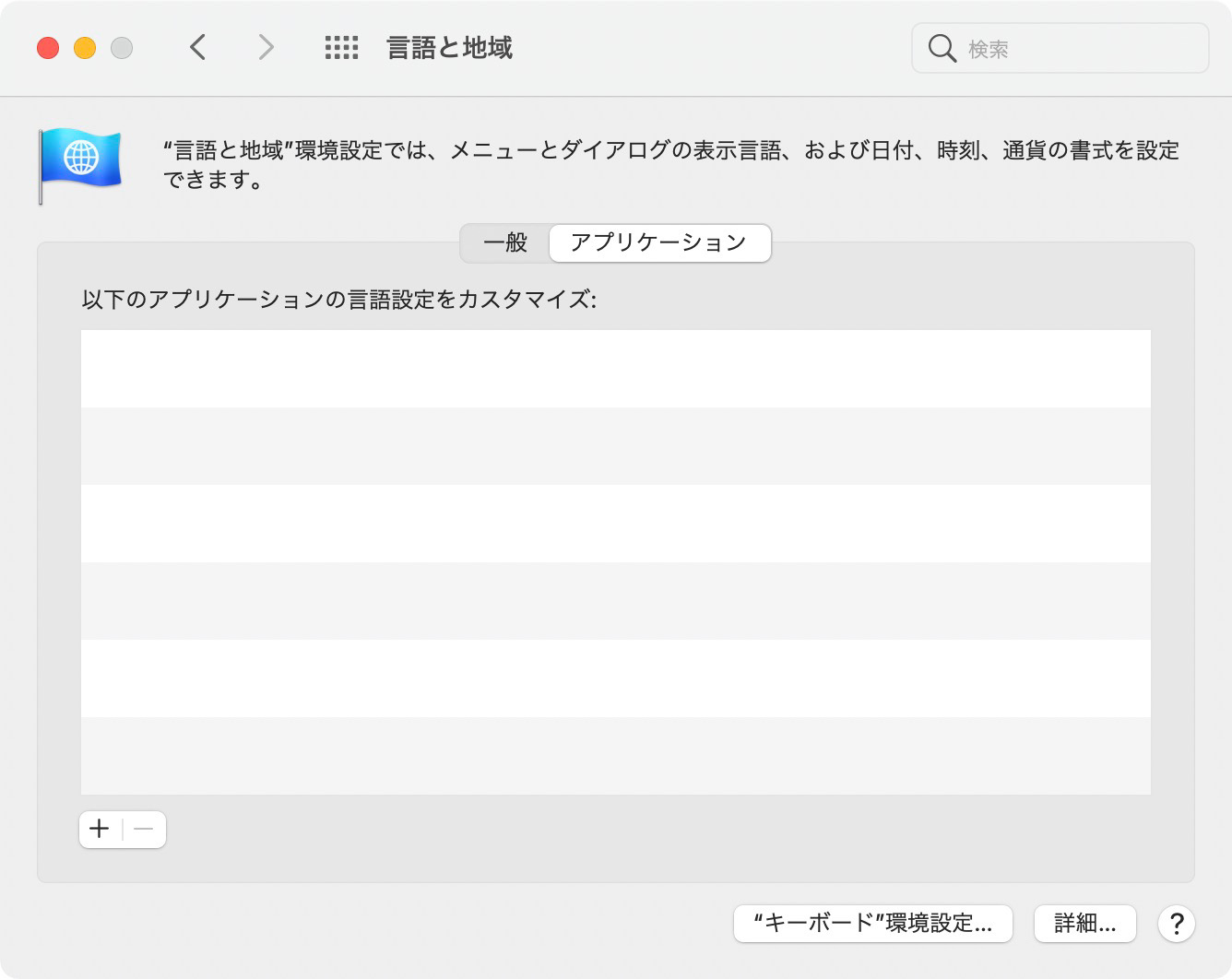
特に設定なし。
通知

「画面のロック中はオンにする」をチェックし、画面ロック中の通知を抑制します。